Kā izdzēst tekstlodziņu programmā Excel 2013
Ja Excel izklājlapā ir tekstlodziņš, kas jādzēš, tad jums varētu rasties jautājums, kā tas ir iespējams. Rediģējot teksta lodziņu, loga augšdaļā parādās cilne Zīmēšanas rīki, taču šajā izvēlnē nav opcijas, kas ļautu izdzēst tekstlodziņu.
Par laimi ir iespējams atbrīvoties no Excel tekstlodziņa, kas jums vairs nav vajadzīgs, lai gan process nedaudz atšķiras no tā, kā jūs tradicionāli noņemtu objektus vai datus no izklājlapas. Tālāk sniegts mūsu ceļvedis.
Kā noņemt tekstlodziņu no izklājlapas programmā Excel 2013
Šajā rakstā norādītās darbības tika veiktas operētājsistēmā Microsoft Excel 2013, taču tās darbosies arī programmās Excel 2010 un Excel 2016. Šo darbību veikšanas rezultāts ir tāds, ka tekstlodziņš, kas iepriekš bija jūsu izklājlapā, tagad būs pilnībā pazudis.
1. darbība: atveriet izklājlapu programmā Excel 2013.
2. solis: noklikšķiniet uz tekstlodziņa malas, lai to atlasītu. Ņemiet vērā, ka, lai tas darbotos, jūs nevarat noklikšķināt tekstlodziņā. Pati kaste ir jāizvēlas.

3. solis: lai izdzēstu tekstlodziņu no izklājlapas, nospiediet tastatūras taustiņu Dzēst vai Backspace .
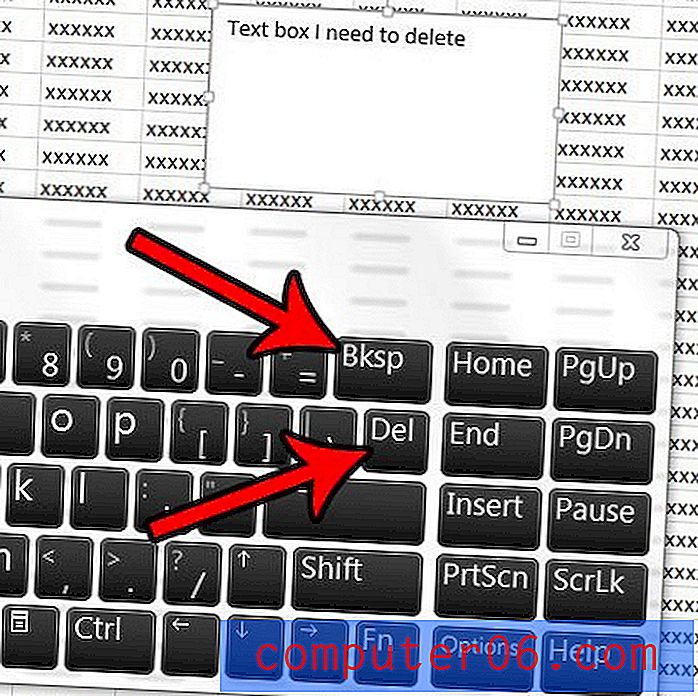
Ņemiet vērā, ka varat arī izgriezt tekstlodziņu, ar peles labo pogu noklikšķinot uz tekstlodziņa pēc noklikšķināšanas uz apmales un pēc tam atlasot opciju Izgriezt .
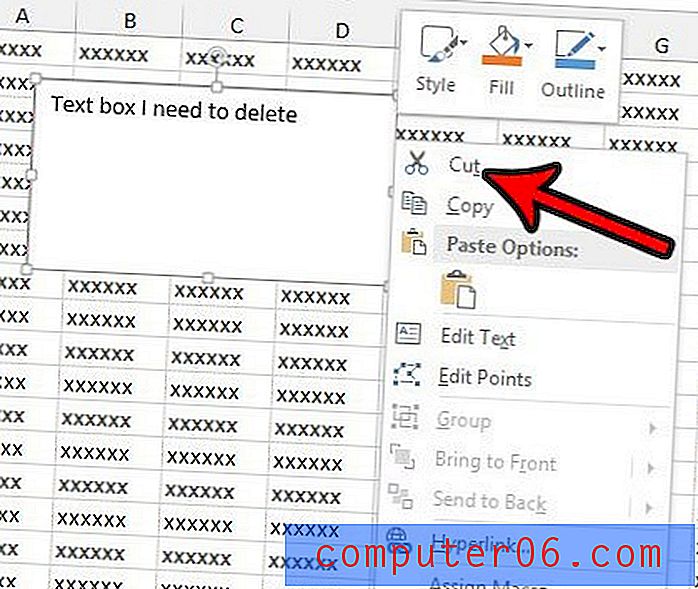
Vai izklājlapā ir vesela šūnu rinda, kas jums vairs nav vajadzīga, un jūs vēlētos no tām atbrīvoties? Uzziniet, kā izdzēst rindu programmā Excel 2013, lai ātri un ērti noņemtu daudz šūnu vienlaikus.



